കേസ്: “ഞാൻ എന്റെ ഹോട്ട്മെയിൽ അക്കൗണ്ടിൽ നിന്ന് ചില അധിക മെയിലുകൾ മായ്ക്കുകയായിരുന്നു, അബദ്ധവശാൽ ഞാൻ പ്രധാനപ്പെട്ടവ ഇല്ലാതാക്കി. ഇപ്പോൾ, എനിക്ക് അവ ചവറ്റുകുട്ടയിൽ കണ്ടെത്താൻ കഴിയുന്നില്ല. ഇല്ലാതാക്കിയ ഇമെയിലുകൾ എങ്ങനെ Hotmail-ലേക്ക് തിരികെ ലഭിക്കുമെന്ന് ആരെങ്കിലും എന്നോട് പറയാമോ?"
നമ്മുടെ അക്കൗണ്ടിൽ നിന്ന് പ്രധാനപ്പെട്ട ചില മെയിലുകൾ അബദ്ധത്തിൽ ഡിലീറ്റ് ചെയ്യപ്പെടുമ്പോൾ നമുക്കെല്ലാവർക്കും ഇത്തരമൊരു സാഹചര്യം നേരിടേണ്ടി വന്നിട്ടുണ്ട്. നിങ്ങളും ഇതേ പ്രശ്നം നേരിടുകയും ഇപ്പോൾ ഒരു പരിഹാരം തേടുകയും ചെയ്യുന്നുവെങ്കിൽ, നിങ്ങൾ ശരിയായ പേജിലാണ്. Hotmail-ൽ ഇല്ലാതാക്കിയ ഇമെയിലുകൾ എങ്ങനെ എളുപ്പത്തിലും വേഗത്തിലും പുനഃസ്ഥാപിക്കാമെന്ന് ഞങ്ങൾ ഇവിടെ പഠിക്കാൻ പോകുന്നു.
ഭാഗം 1: ഇല്ലാതാക്കിയ Hotmail ഇമെയിലുകൾ വീണ്ടെടുക്കാൻ സാധിക്കുമോ
നിങ്ങളുടെ ഹോട്ട്മെയിൽ അക്കൗണ്ടിൽ വീണ്ടെടുക്കൽ സാധ്യമാണോ എന്ന് നിങ്ങൾ ആശ്ചര്യപ്പെടുന്നുണ്ടെങ്കിൽ, ഞങ്ങൾക്കൊരു സന്തോഷവാർത്തയുണ്ട്. സാധാരണയായി, നിങ്ങളുടെ ഇൻബോക്സിൽ നിന്ന് നിങ്ങൾ ഇല്ലാതാക്കുന്ന ഇമെയിലുകൾ നീക്കം ചെയ്യുമ്പോൾ ഇല്ലാതാക്കിയ ഇനങ്ങളിലേക്ക് മാറ്റപ്പെടും. കുറച്ച് ക്ലിക്കുകൾ ഉപയോഗിച്ച് നിങ്ങൾക്ക് അവ തിരികെ നേടാനാകും. എന്നാൽ ഇമെയിൽ വീണ്ടെടുക്കാൻ നിങ്ങൾ കൂടുതൽ സമയം കാത്തിരിക്കുകയാണെങ്കിൽ, അത് ഇല്ലാതാക്കിയ ഫോൾഡറിൽ നിന്ന് നീക്കം ചെയ്യപ്പെടും, അത് തിരികെ ലഭിക്കുന്നതിന് നിങ്ങൾക്ക് ഒരു മൂന്നാം കക്ഷി ഉപകരണത്തിൽ നിന്ന് സഹായം ആവശ്യമാണ്.
അതിനാൽ, മൊത്തത്തിൽ, ഉത്തരം അതെ എന്നാണ്. Hotmail-ൽ നിന്ന് ശാശ്വതമായി ഇല്ലാതാക്കിയ ഇമെയിലുകൾ എങ്ങനെ വീണ്ടെടുക്കാമെന്ന് നിങ്ങൾ അറിയേണ്ടതുണ്ട്, തുടർന്ന് നിങ്ങൾക്ക് എപ്പോൾ വേണമെങ്കിലും അവ തിരികെ ലഭിക്കും.
ഭാഗം 2: ഇല്ലാതാക്കിയ ഇനങ്ങളിൽ നിന്ന് നഷ്ടപ്പെട്ട ഹോട്ട്മെയിൽ ഇമെയിലുകൾ എങ്ങനെ വീണ്ടെടുക്കാം
ഞങ്ങൾ മുമ്പത്തെ വിഭാഗത്തിൽ സൂചിപ്പിച്ചതുപോലെ, ഫോൾഡറിൽ നിന്ന് ഇല്ലാതാക്കിയ ഇമെയിലുകൾ നിങ്ങളുടെ ഇൻബോക്സിലേക്ക് നേരിട്ട് പുനഃസ്ഥാപിക്കാം. ഈ ഫീച്ചർ ഉള്ളതിനാൽ ഒരു ഉപയോക്താവിനും വലിയ ഡാറ്റ നഷ്ടം നേരിടേണ്ടി വരില്ല. അതിനാൽ, ഇല്ലാതാക്കിയ Hotmail അക്കൗണ്ട് ഇമെയിലുകൾ എങ്ങനെ എളുപ്പത്തിൽ വീണ്ടെടുക്കാം എന്നതിനെക്കുറിച്ചുള്ള ഘട്ടങ്ങൾ നോക്കുക. എല്ലാ Outlook പതിപ്പിനും അല്പം വ്യത്യസ്തമായ ഇന്റർഫേസ് ഉണ്ട്, അതിനാൽ, മറ്റ് Outlook പതിപ്പുകളിൽ നിന്ന് വ്യത്യസ്തമായ ഒരു ഫോൾഡറിൽ നിങ്ങൾ ഇല്ലാതാക്കിയ ഫയലുകൾ കണ്ടെത്താം.
ഘട്ടം 1. സാധുവായ ക്രെഡൻഷ്യലുകൾ ഉപയോഗിച്ച് നിങ്ങളുടെ Hotmail അക്കൗണ്ടിലേക്ക് ലോഗിൻ ചെയ്യുക. നിങ്ങൾ അക്കൗണ്ടിൽ ലോഗിൻ ചെയ്തുകഴിഞ്ഞാൽ, ഇല്ലാതാക്കിയ ഇനങ്ങളുടെ ഫോൾഡറിലേക്ക് നാവിഗേറ്റ് ചെയ്യുക.
ഘട്ടം 2. ഫോൾഡറിൽ, നിങ്ങൾ ഇല്ലാതാക്കിയ ഇമെയിലുകൾ കാണും. നിങ്ങളുടെ ഇൻബോക്സിൽ മെയിലുകൾ തിരികെ ലഭിക്കാൻ നിങ്ങൾക്ക് രണ്ട് രീതികൾ ഉപയോഗിക്കാം. ഇല്ലാതാക്കിയ ഇനങ്ങളുടെ ഫോൾഡറിൽ നിന്ന് ഇൻബോക്സ് ഫോൾഡറിലേക്ക് ഇമെയിലുകൾ വലിച്ചിടുക.
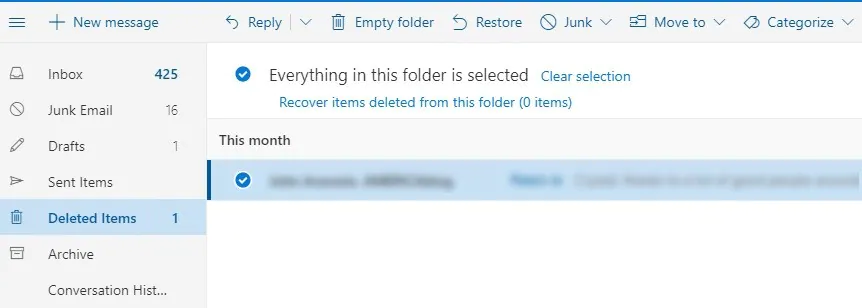
അല്ലെങ്കിൽ ലിസ്റ്റിൽ നിന്ന് മെയിൽ തിരഞ്ഞെടുത്ത് പുനഃസ്ഥാപിക്കുക ഓപ്ഷനിൽ ക്ലിക്കുചെയ്യുക. ഇത് ഇമെയിലുകൾ തൽക്ഷണം വീണ്ടെടുക്കും. എന്നാൽ ഓർക്കേണ്ട ഒരു കാര്യം, 30 ദിവസത്തിലധികം പഴക്കമുള്ള ഇമെയിലുകൾ വീണ്ടെടുക്കാൻ നിങ്ങൾക്ക് കഴിയില്ല എന്നതാണ്. നിങ്ങൾ വളരെക്കാലം മുമ്പ് അയച്ച ഇമെയിലുകൾക്ക്, നിങ്ങൾ Hotmail ഉപഭോക്തൃ സേവനവുമായി ബന്ധപ്പെടുകയും ഈ വിഷയത്തിൽ അവരോട് സഹായം ആവശ്യപ്പെടുകയും ചെയ്യേണ്ടതായി വന്നേക്കാം. സാധാരണയായി, ആ ഇമെയിലുകൾ വീണ്ടെടുക്കുന്നതിന് നിങ്ങളെ സഹായിക്കാൻ അവർക്ക് പോലും കഴിയില്ല.
ഭാഗം 3: ശാശ്വതമായി ഇല്ലാതാക്കിയ Hotmail ഇമെയിലുകൾ എങ്ങനെ വീണ്ടെടുക്കാം
നിങ്ങൾക്ക് ഇല്ലാതാക്കിയ ഇമെയിലുകൾ ഫോൾഡറിൽ കണ്ടെത്താൻ കഴിയുന്നില്ലെങ്കിൽ, അവ ശാശ്വതമായി ഇല്ലാതാക്കി എന്നാണ് ഇതിനർത്ഥം. ഉപഭോക്തൃ പിന്തുണ വലിയ സഹായമാകില്ല എന്നതിനാൽ, നിങ്ങൾ മൂന്നാം കക്ഷി ഉപകരണങ്ങളിൽ നിന്ന് സഹായം തേടേണ്ടിവരും MacDeed ഡാറ്റ വീണ്ടെടുക്കൽ . ഉപയോക്താക്കൾക്ക് ഡാറ്റ നഷ്ടപ്പെടാതിരിക്കാൻ പ്രത്യേകം രൂപകൽപ്പന ചെയ്തതാണ് ഈ സോഫ്റ്റ്വെയർ. Hotmail-ൽ ഇല്ലാതാക്കിയ ഇമെയിലുകൾ വീണ്ടെടുക്കാൻ മാത്രമല്ല ഉപയോക്താക്കൾക്ക് ആവശ്യമായ മറ്റ് തരത്തിലുള്ള ഡാറ്റയും ഈ ടൂൾ നിങ്ങളെ സഹായിക്കും.
മാക്ഡീഡ് ഡാറ്റ റിക്കവറി - ഇല്ലാതാക്കിയ ഹോട്ട്മെയിൽ ഇമെയിലുകൾ വീണ്ടെടുക്കുന്നതിനുള്ള മികച്ച സോഫ്റ്റ്വെയർ
- ഇമെയിലുകൾ, ചിത്രങ്ങൾ, വീഡിയോകൾ, ഡോക്യുമെന്റുകൾ മുതലായവ ഉൾപ്പെടെ 1000-ലധികം തരം ഫയൽ വീണ്ടെടുക്കലിനെ സോഫ്റ്റ്വെയർ പിന്തുണയ്ക്കുന്നു.
- മെമ്മറി കാർഡുകൾ, ഹാർഡ് ഡ്രൈവുകൾ, ഡിജിറ്റൽ ക്യാമറകൾ മുതലായ വ്യത്യസ്ത തരം സ്റ്റോറേജ് ഉപകരണങ്ങളിൽ നിന്ന് ഉപയോക്താക്കൾക്ക് ഫയലുകൾ വീണ്ടെടുക്കാനാകും.
- വൈറസ് ആക്രമണങ്ങളോ സിസ്റ്റം പരാജയമോ ഉൾപ്പെടെ വിവിധ ഡാറ്റാ നഷ്ട സാഹചര്യങ്ങളിൽ വീണ്ടെടുക്കൽ സോഫ്റ്റ്വെയർ പിന്തുണയ്ക്കും.
- നിങ്ങൾക്ക് സോഫ്റ്റ്വെയറിന്റെ ഒരു സ്വതന്ത്ര പതിപ്പ് പരീക്ഷിക്കാം.
ഇത് സൗജന്യമായി പരീക്ഷിക്കുക ഇത് സൗജന്യമായി പരീക്ഷിക്കുക
ഇപ്പോൾ, നിങ്ങളുടെ Hotmail അക്കൗണ്ട് മെയിലുകൾ വീണ്ടെടുക്കാൻ സഹായിക്കുന്ന ഉപയോക്തൃ ഗൈഡ് ഇതാ. ചുവടെയുള്ള ഘട്ടങ്ങൾ പിന്തുടരുക.
ഘട്ടം 1. MacDeed ഡാറ്റ റിക്കവറി ഡൗൺലോഡ് ചെയ്ത് പ്രവർത്തിപ്പിക്കുക
സോഫ്റ്റ്വെയർ ഡൗൺലോഡ് ചെയ്ത് സെറ്റപ്പ് പൂർത്തിയാക്കുക. പ്രോഗ്രാം സമാരംഭിച്ച് ഫയലുകൾ സംഭരിച്ചിരിക്കുന്ന സ്ഥലം വ്യക്തമാക്കുക. മുന്നോട്ട് പോകാൻ ആരംഭ ബട്ടൺ അമർത്തുക.

ഘട്ടം 2. ഡ്രൈവ് സ്കാൻ ചെയ്യുക
ഇല്ലാതാക്കിയ ഇമെയിലുകൾക്കായി സോഫ്റ്റ്വെയർ ഉപകരണം സ്കാൻ ചെയ്യും. കൃത്യമായ ഫലങ്ങൾ ലഭിക്കുന്നതിന് നിങ്ങൾക്ക് വിവിധ ഫിൽട്ടറുകൾ ഉപയോഗിക്കാം. ഫയൽ തരം അല്ലെങ്കിൽ ഫയൽ പാത്ത് അനുസരിച്ച് അവ ഫിൽട്ടർ ചെയ്യുക, നിങ്ങൾക്ക് സ്ക്രീനിൽ മെയിലുകൾ കാണാൻ കഴിയും.

ഘട്ടം 3. പ്രിവ്യൂ & വീണ്ടെടുക്കുക
ഇപ്പോൾ, വീണ്ടെടുക്കലിനായി നിങ്ങൾക്ക് ഒന്നിലധികം ഫയലുകൾ തിരഞ്ഞെടുക്കാം. ഫയലുകൾ തിരഞ്ഞെടുക്കുന്നത് ആരംഭിക്കുക എന്നാൽ നിങ്ങൾക്ക് ഒരു പ്രിവ്യൂ ഉണ്ടെന്ന് ഉറപ്പാക്കുക. എല്ലാ മെയിലുകളും തിരഞ്ഞെടുക്കുമ്പോൾ, വീണ്ടെടുക്കുക ബട്ടണിൽ ക്ലിക്കുചെയ്യുക.

നിങ്ങളുടെ എല്ലാ ഇമെയിലുകളും സിസ്റ്റത്തിലേക്ക് ഡൗൺലോഡ് ചെയ്യപ്പെടുകയും അതിലെ ഡാറ്റ വീണ്ടെടുക്കുകയും ചെയ്യും. നിങ്ങൾ മെയിലുകൾ സേവ് ചെയ്യുമ്പോൾ, നിങ്ങൾ ഒരു പുതിയ ലൊക്കേഷൻ ഉപയോഗിക്കുന്നുണ്ടെന്ന് ഉറപ്പാക്കുക.
ഉപസംഹാരം:
നിങ്ങൾക്ക് കാണാനാകുന്നതുപോലെ, Hotmail ഇല്ലാതാക്കിയ ഇമെയിലുകൾ എങ്ങനെ പുനഃസ്ഥാപിക്കാമെന്ന് പഠിക്കുന്നത് എളുപ്പമാണ്. ഉള്ളിടത്തോളം കാലം MacDeed ഡാറ്റ വീണ്ടെടുക്കൽ , വീണ്ടെടുക്കൽ പ്രക്രിയ വേഗത്തിലും ഫലപ്രദമായും ആയിരിക്കും. അതിനാൽ, അടുത്ത തവണ ചില പ്രധാനപ്പെട്ട ഡാറ്റ നഷ്ടപ്പെടുമ്പോൾ, നിങ്ങൾക്ക് MacDeed ഡാറ്റ റിക്കവറി ഉപയോഗിക്കാം. അതിനാൽ, നിങ്ങൾ ഹോട്ട്മെയിൽ ഇമെയിലുകൾ തെറ്റായി ഇല്ലാതാക്കിയെങ്കിൽ, വിപണിയിൽ ലഭ്യമായ ഏറ്റവും മികച്ച ഡാറ്റ വീണ്ടെടുക്കൽ സോഫ്റ്റ്വെയർ ഉപയോഗിച്ച് അവ വീണ്ടെടുക്കുക.

